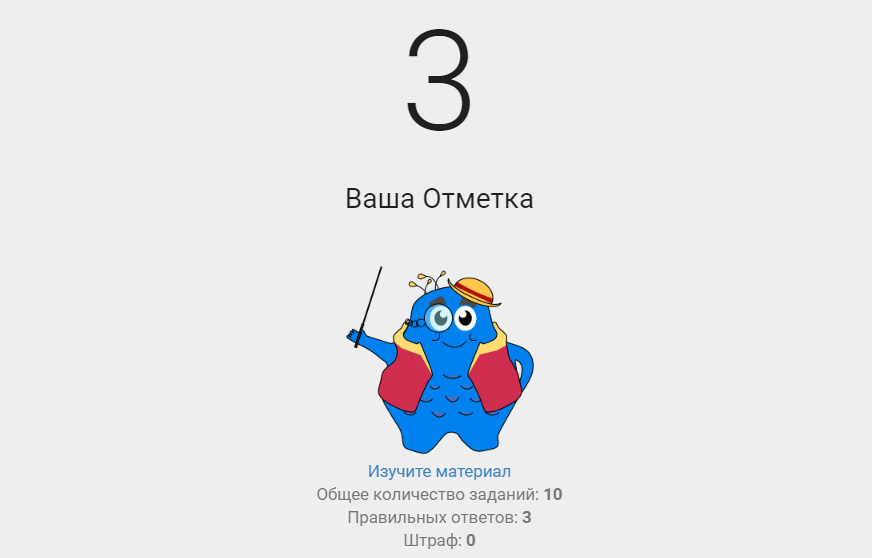Cодержание
- Общие сведения
- Организация тестирования
- Результаты тестирования
Учебный материал предназначен для двух аудиторий: для школьника по предмету «Математика» и для студента по дисциплине «Высшая математика». Выбрать свою аудиторию нужно перед началом работы на странице «Тесты».
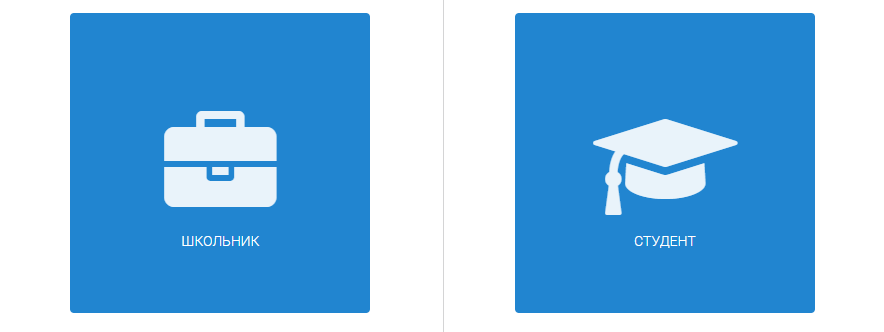
После выбора аудитории будет предложен список доступных разделов и содержащихся в них тестов.
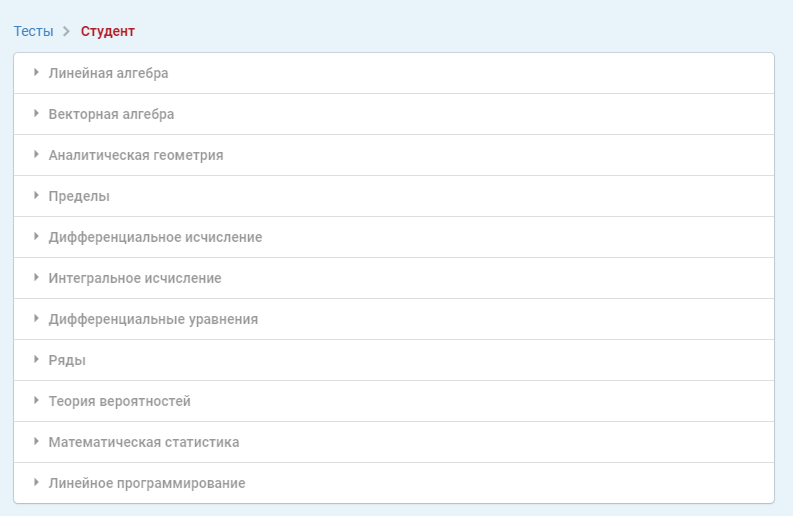
Каждый список разделов представлен динамическими панелями, которые можно раскрывать и скрывать при необходимости.
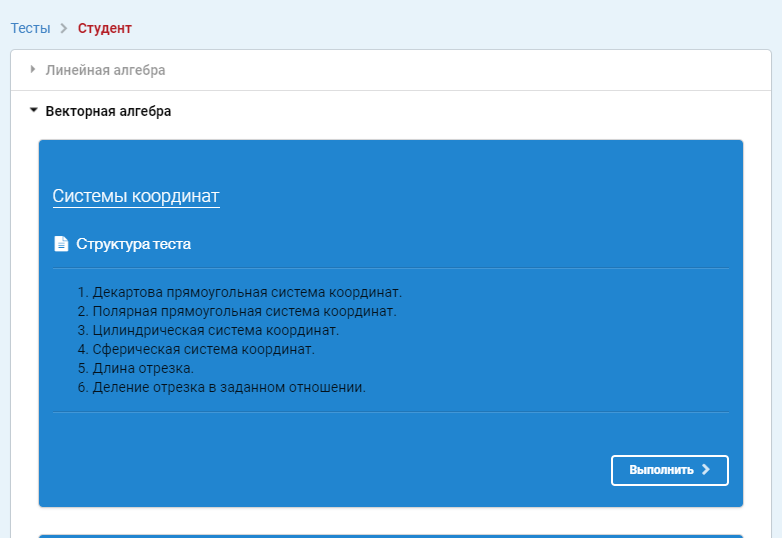
По готовности выполнить конкретный тест необходимо нажать кнопку «Выполнить».
Тесты содержат задания трех видов:
Пользователю доступна только одна вкладка “Задание”.
Активируется таймер.
На выполнение теста отводится 60 минут.
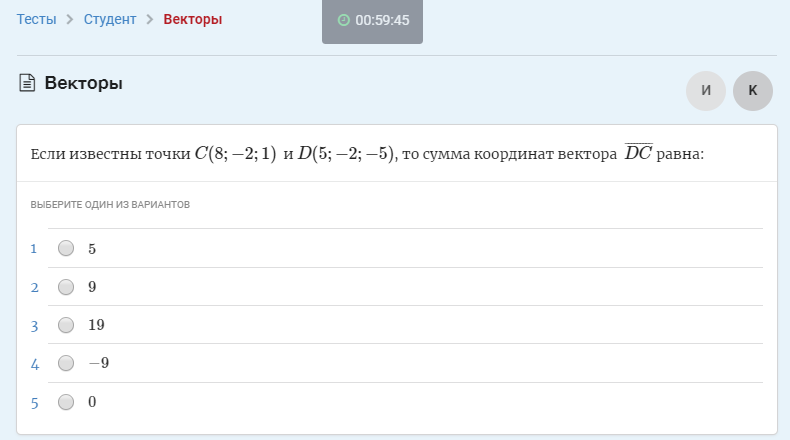
По умолчанию активен интерактивный режим.
Изначально пользователю доступны только две вкладки: “Задание” и “Актуализация знаний”.
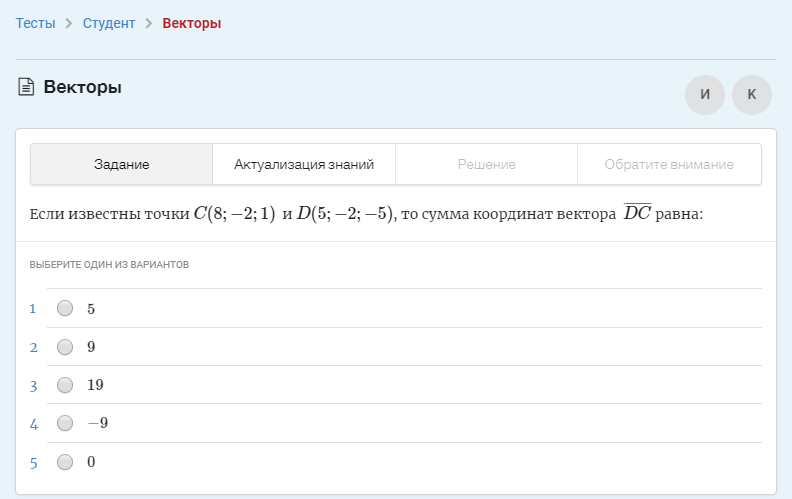
Вкладка “Актуализация знаний” содержит теоретическую информацию, необходимую для выполнения конкретного тестового задания. При использовании этой вкладки пользователя «штрафуют» на 0,5 балла.
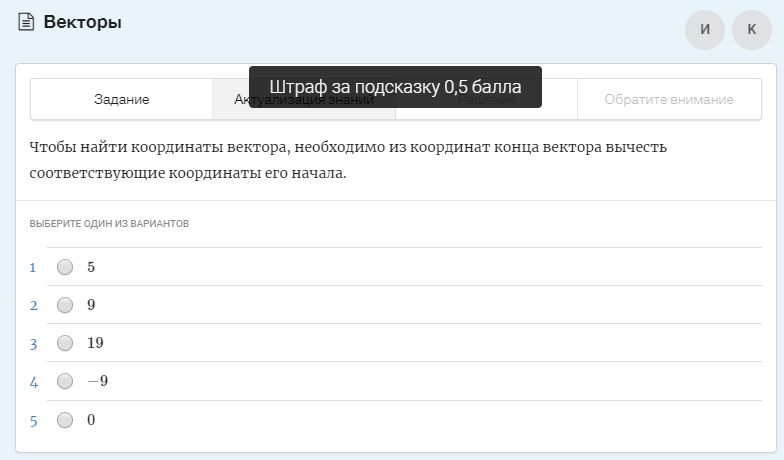
После выбора варианта ответа доступными становятся две другие вкладки: “Решение” и “Обратите внимание”.
Во вкладке “Решение” демонстрируется подробное решение тестового задания.
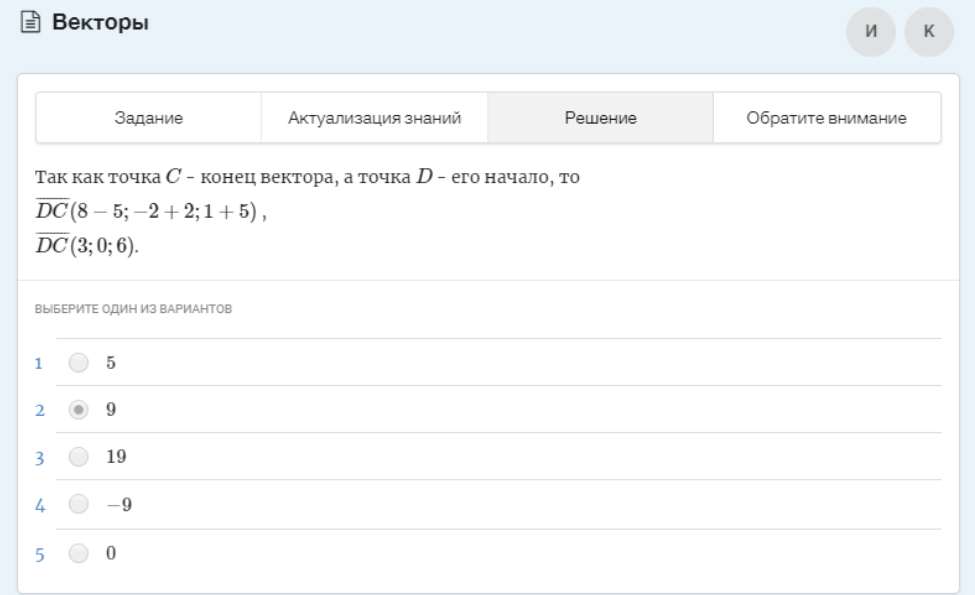
Во вкладке “Обратите внимание” cодержится дополнительная информация, которая раскрывает особенности решения данной задачи.
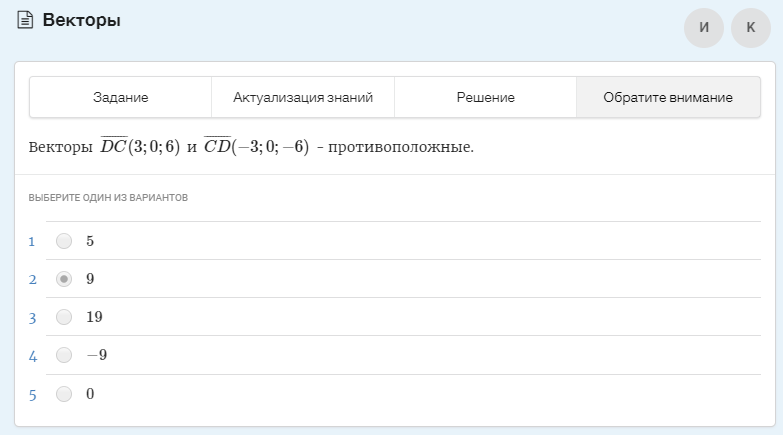
Пользователю доступны только две вкладки: “Задание” и “Решение” (решение задачи приводится кратко)
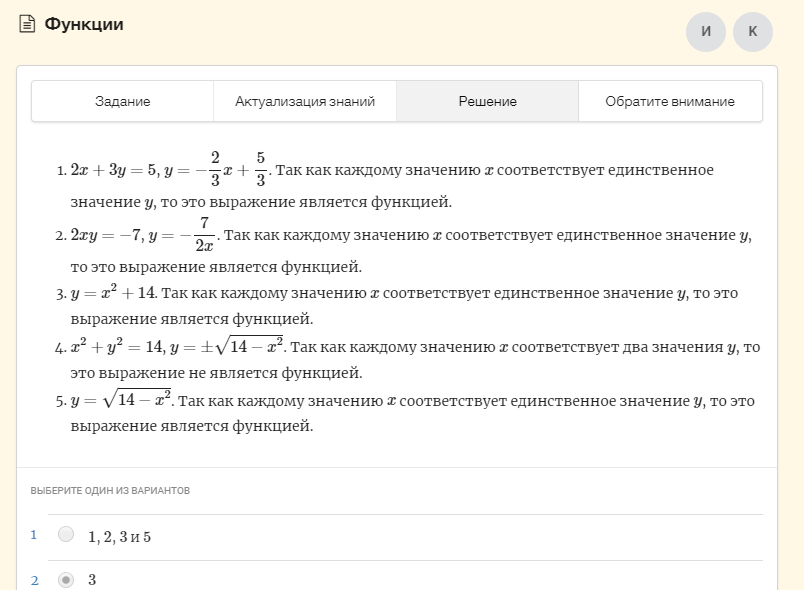
Вкладки “Актуализация знаний” и “Обратите внимание” не используются.
Этот режим применяется в «Комплексных тестах» и в тестах раздела «Репетиционное тестирование».
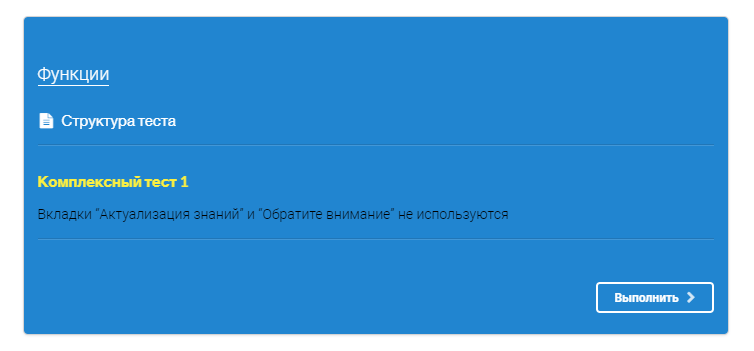
После того, как тест выполнен в любом режиме тестирования, необходимо нажать кнопку «Проверить».
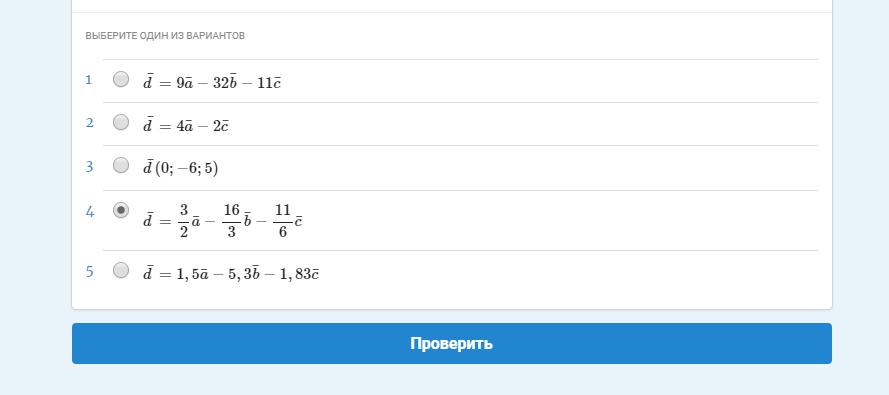
Результаты тестирования выводятся в модальном окне.
В верхней части окна отображается:
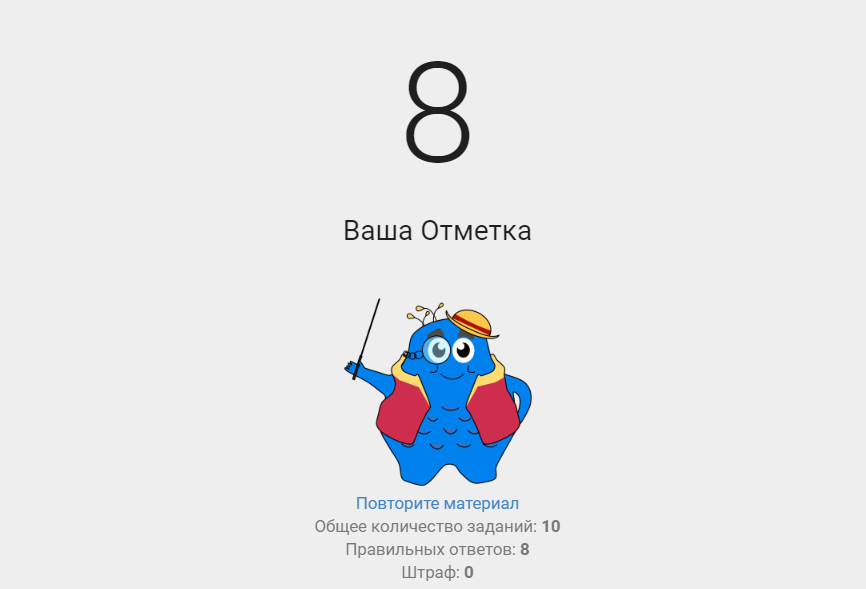
В нижней части окна представлены задания и варианты ответов:
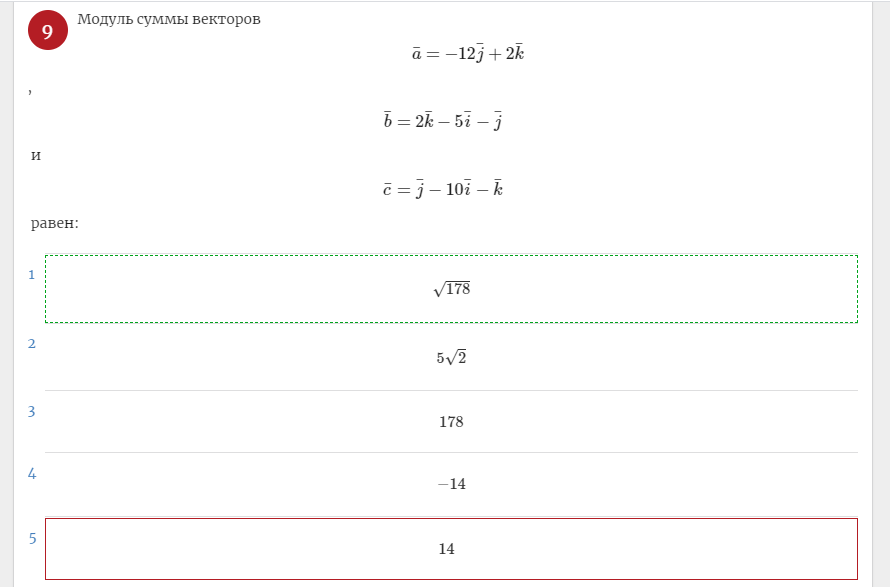
Если пользователь получил отметки 9 или 10, то корреция траектории обучения не требуется.
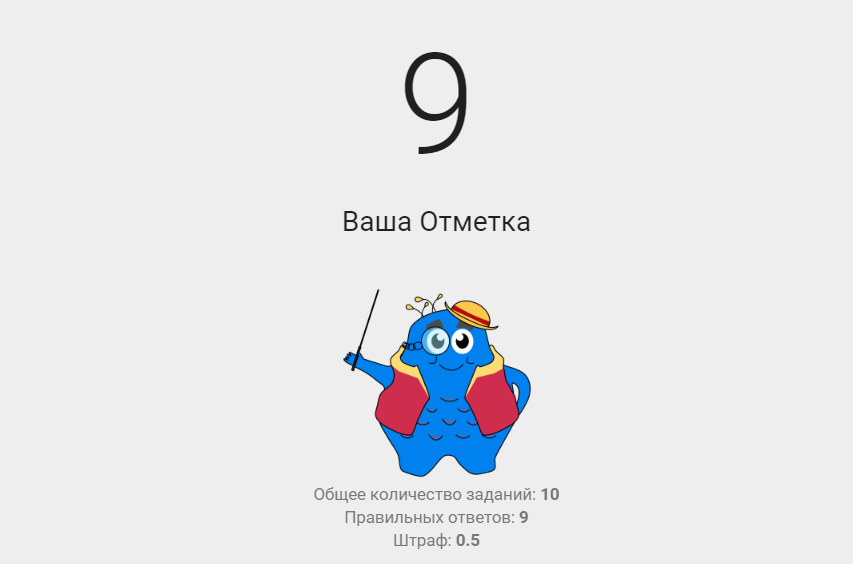
Если пользователь получил отметки 7 или 8, то появится сообщение:
Повторите материал (ссылка на соответствующий раздел на сайте QualiHelpy).
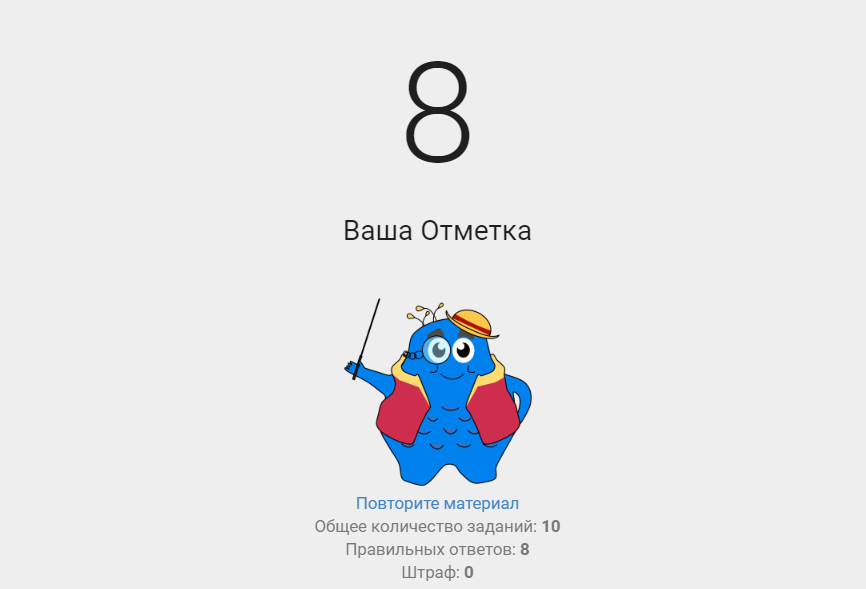
Если пользователь получил отметки 0, 1, 2, 3, 4, 5 или 6, то появится сообщение:
Изучите материал (ссылка на соответствующий раздел на сайте QualiHelpy).
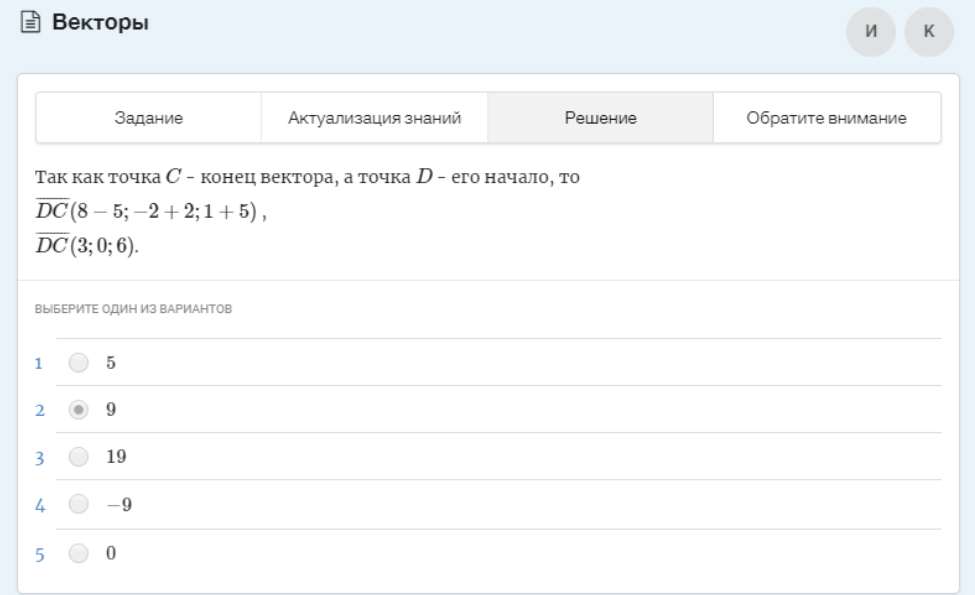
Во вкладке “Обратите внимание” cодержится дополнительная информация, которая раскрывает особенности решения данной задачи.